웹에서 Apple 계정 로그인 오류를 해결하는 방법

브라우저의 Apple 계정 웹 인터페이스를 통해 개인 정보 확인, 설정 변경, 구독 관리 등의 작업을 할 수 있습니다. 하지만 여러 가지 이유로 로그인할 수 없는 경우가 있습니다.
iPhone에서 사진을 PDF로 변환하는 방법은 여러 가지가 있습니다. 예를 들어 사진을 PDF로 변환하면 문서 이미지 파일에서 완전한 PDF 파일을 얻을 수 있습니다. 따라서 iPhone에서는 타사에서 설치한 애플리케이션 외에도 사용 가능한 변환 도구를 사용할 수 있습니다. 다음 글에서는 iPhone에서 사진을 PDF로 변환하는 몇 가지 방법을 안내합니다.
목차
1단계:
먼저, 휴대폰에서 사진 앨범을 열고, 합치고 싶은 이미지를 클릭하여 PDF 파일을 만드세요 . 그런 다음 화면 왼쪽 하단에 있는 공유 아이콘을 클릭하세요 .
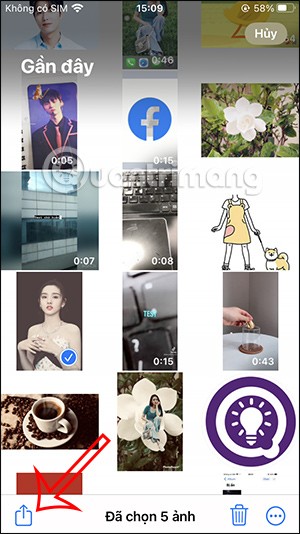
2단계:
이때 아래에 여러 옵션이 나타납니다. "인쇄" 를 클릭하여 다음 인터페이스로 이동합니다. 다음으로, 오른쪽 상단 모서리에 있는 공유 아이콘을 클릭합니다 .
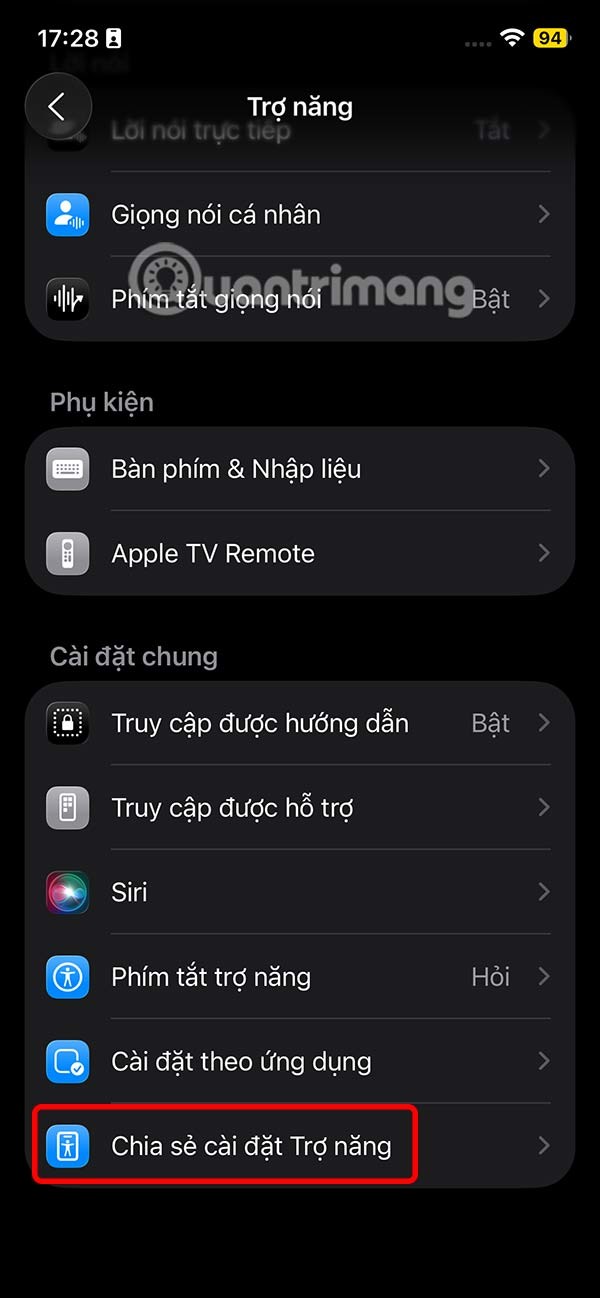
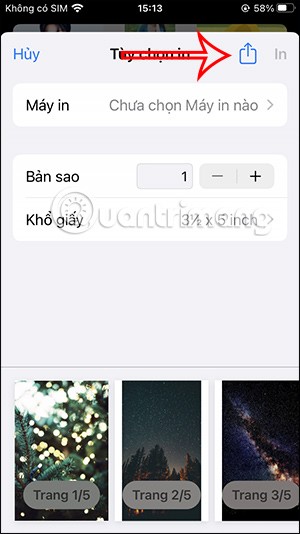
3단계:
그런 다음 '파일에 저장'을 클릭한 다음, 파일에서 폴더를 선택하여 이 파일을 저장합니다.
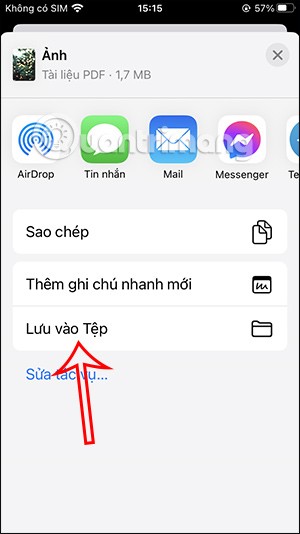
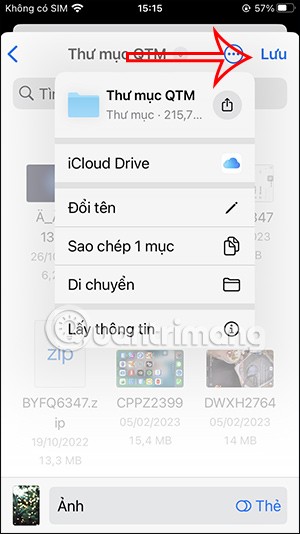
4단계:
이제 iPhone에서 파일 앱을 열고 이미지에서 새로 변환된 파일을 탭한 채로 두고 이미지 정보 가져오기를 선택하면 해당 PDF 파일의 정보를 볼 수 있습니다.
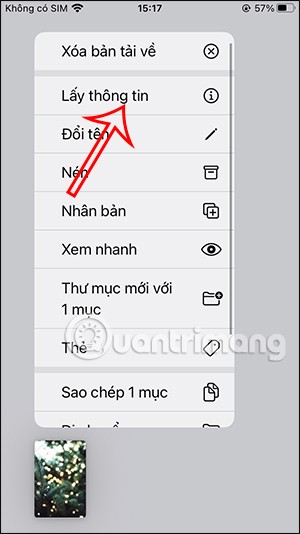
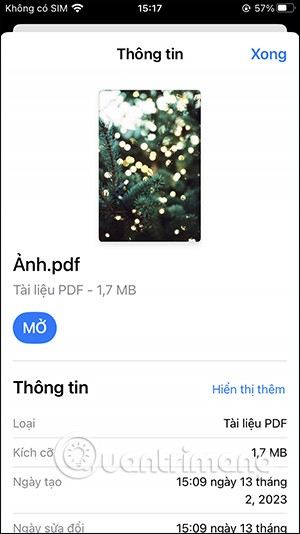
Print 앱을 사용하여 사진을 PDF로 변환하는 방법에 대한 비디오 튜토리얼
1단계:
사진 앨범을 클릭하고 PDF 파일로 변환할 이미지를 선택하세요. 그런 다음 왼쪽 하단에 있는 공유 아이콘을 클릭하세요.
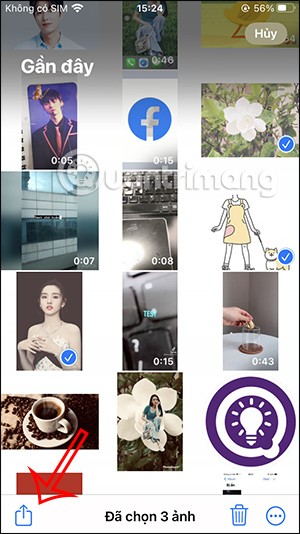
2단계:
다음으로, 추가를 클릭 하고 책 파일로 변환할 책 애플리케이션을 선택합니다.
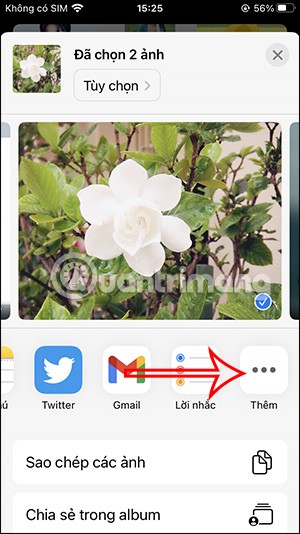
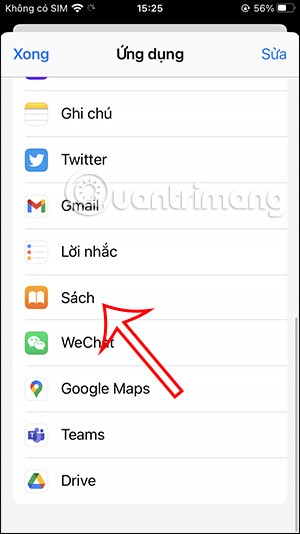
3단계:
몇 초 정도 기다리시면 선택하신 사진이 PDF 파일로 변환됩니다. 3개의 점 아이콘을 클릭하시면 이 PDF 파일을 공유하실 수 있습니다.
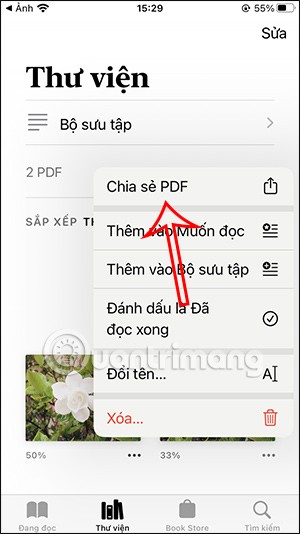
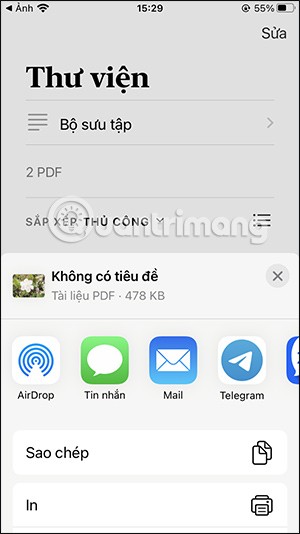
1단계:
먼저, PDF로 변환할 이미지를 선택한 후 공유 아이콘을 누르고 '파일에 저장'을 선택합니다 . 파일 앱에서 이미지 파일을 저장할 폴더를 선택합니다 .
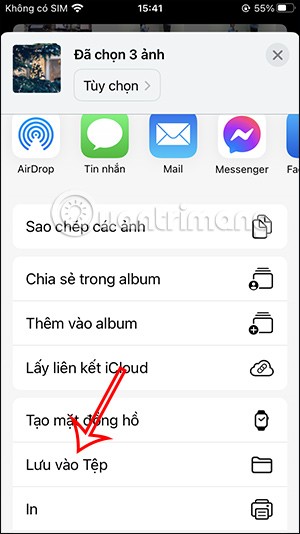
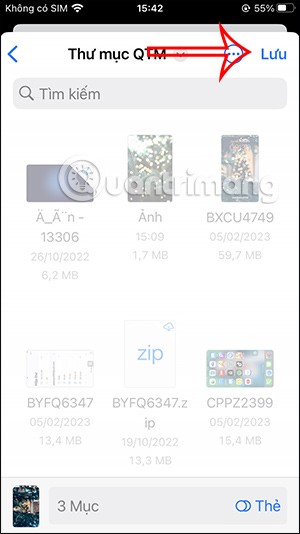
2단계:
파일 앱 폴더에서 오른쪽 상단 모서리에 있는 점 3개 아이콘을 탭한 다음, 아래 표시된 목록에서 '선택'을 선택하세요. 이제 이전 단계에서 파일 앱에 저장한 이미지를 탭합니다.
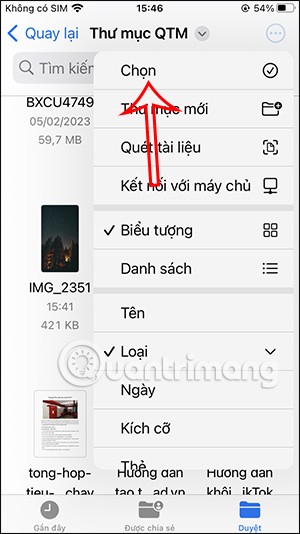
3단계:
오른쪽 하단에 있는 3개 점 아이콘을 클릭 하고 PDF 만들기를 선택하세요 .
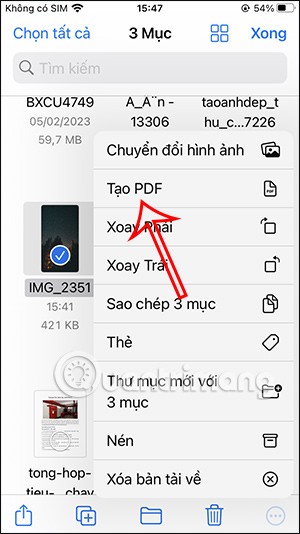
4단계:
결과적으로 모든 이미지가 PDF 파일로 변환되었습니다. 클릭하여 보시고, 각 이미지를 클릭하면 아래와 같이 사용자 지정 옵션이 표시됩니다.
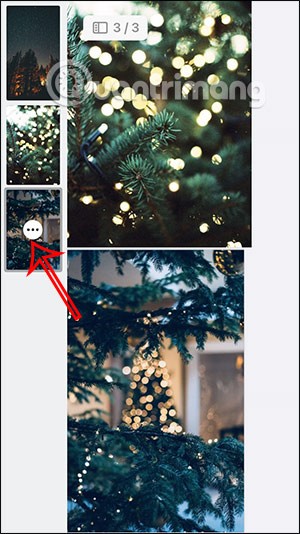
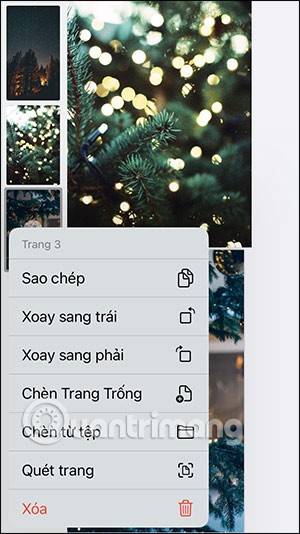
1단계:
iPhone에서 단축어 앱을 열고 오른쪽 상단 모서리에 있는 더하기 아이콘을 탭하세요 . 단축어 섹션에서 화면 하단의 검색창을 탭하세요 . 그런 다음 키워드를 입력하고 '사진 선택' 동작을 선택하세요 .
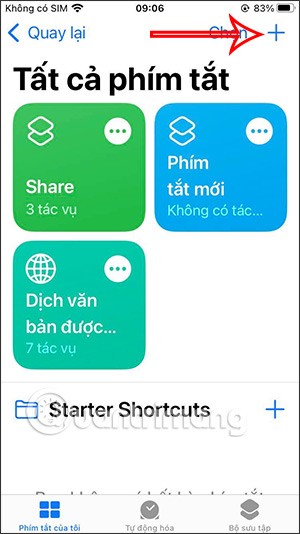
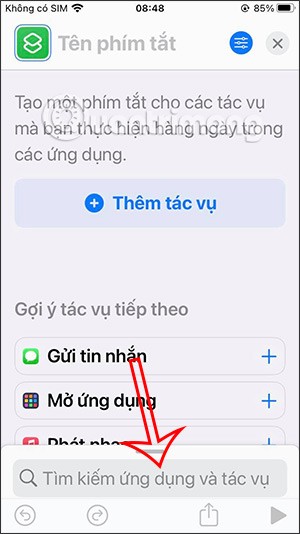
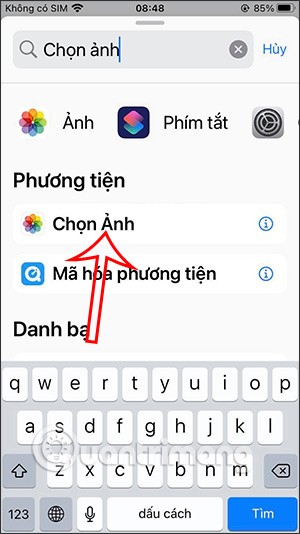
2단계:
바로가기 생성 인터페이스로 돌아가서 ' 여러 항목 선택' 모드를 활성화합니다 . 그런 다음 사용자가 검색창을 클릭 하고 'PDF 파일 만들기'라는 키워드를 입력합니다 . '공유' 항목을 계속 클릭합니다 .
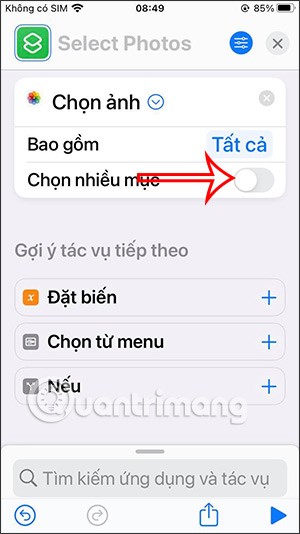
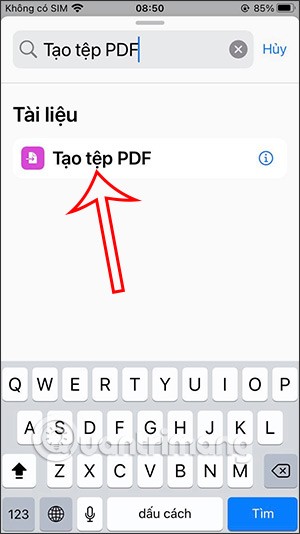
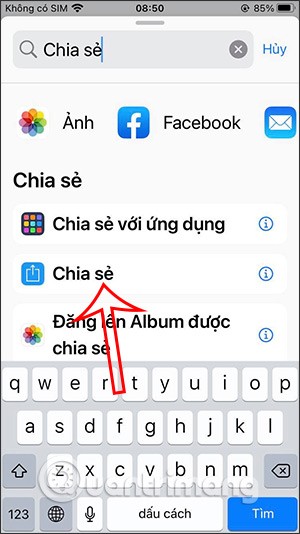
3단계:
선택한 바로가기의 동작을 표시합니다. 화면 오른쪽 상단의 조정 아이콘을 클릭합니다 . 이제 '홈 화면에 추가'를 클릭하여 바로 이 바로가기를 사용할 수 있습니다.
사용자 는 새로운 바로가기에 이름과 아이콘을 지정한 다음, 화면 오른쪽 상단에 있는 추가 버튼을 탭합니다 .

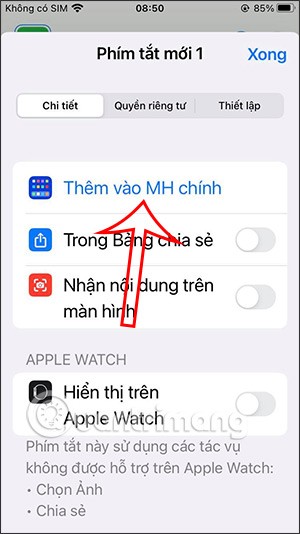
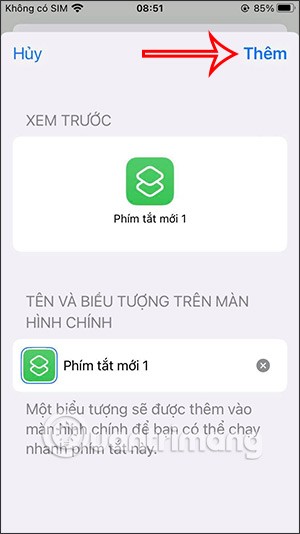
4단계:
iPhone 홈 화면에서 생성한 바로가기를 탭하세요 . 그런 다음 사용자가 PDF로 변환할 이미지를 선택할 수 있는 앨범이 표시됩니다 .
사진은 즉시 PDF로 변환되어 파일로 저장하거나 공유할 수 있습니다.
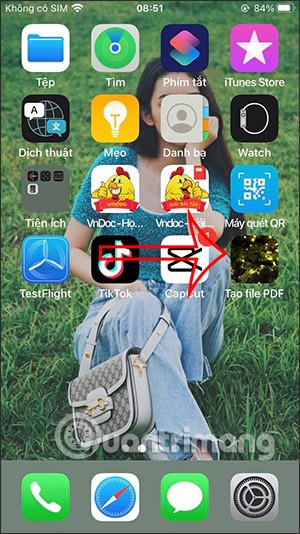
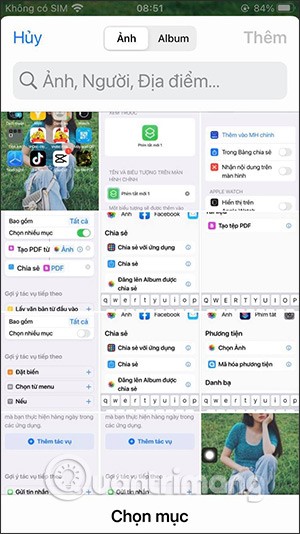
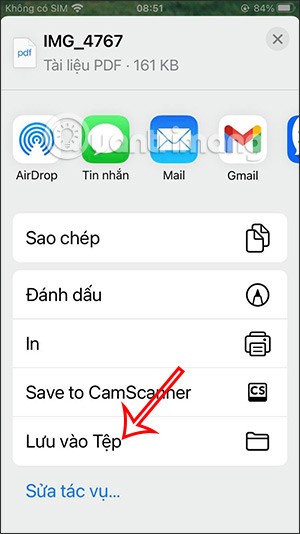
사진을 PDF로 변환할 때 더욱 세밀한 제어와 기능을 원한다면 타사 앱을 사용하는 것이 좋습니다. 세상에는 다양한 앱이 있으며, 각 앱마다 고유한 기능과 장점을 가지고 있습니다.
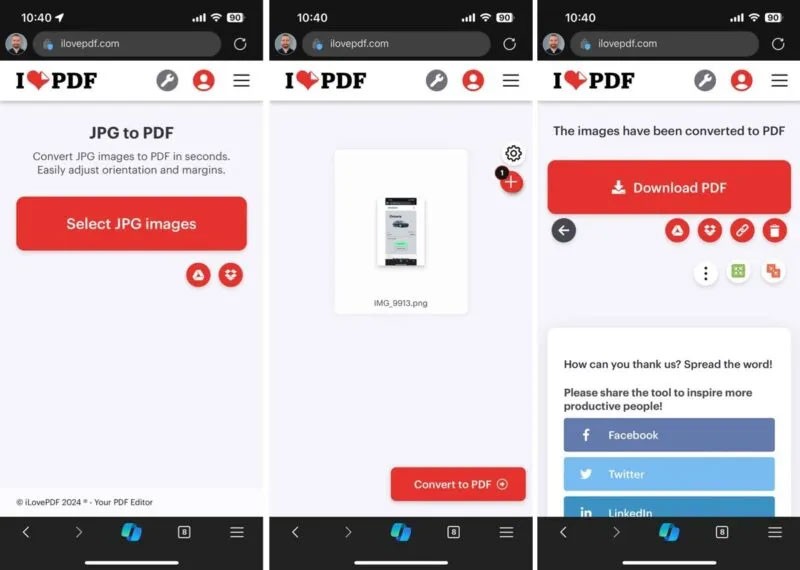
빠른 변환을 위해서는 JPG to PDF 나 iLovePDF 같은 웹 기반 앱이 매우 편리합니다. 브라우저에서 바로 실행되므로 아무것도 다운로드할 필요가 없습니다. 사진만 업로드하면 온라인으로 변환됩니다. 하지만 민감한 이미지를 다루는 경우, 이러한 변환은 원격 서버에서 이루어지므로 개인적인 사진에는 이 방법이 가장 안전한 방법은 아닙니다.
개인 정보 보호가 중요하거나 추가 기능이 필요할 때는 App Store의 iOS 앱이 최선의 선택입니다. 인기 있는 iOS 이미지 PDF 변환 앱으로는 PDFGenius 가 있습니다 . 변환, 분할, 병합, 압축, 암호 보호 등의 기능을 제공합니다. 무료로 다운로드할 수 있으며, 무료 버전의 모든 제한을 없애주는 비용 효율적인 평생 라이선스가 제공됩니다.
iPhone에서 이미지를 PDF로 변환하는 방법은 다양하며, 여기에 소개된 실용적이고 간단한 방법들도 있습니다. PDF 활용 능력을 더욱 발전시키고 싶다면 WebTech360의 PDF를 Microsoft Word 문서로 변환하는 가이드를 놓치지 마세요 .
여러 이미지를 PDF 파일로 변환하는 방법도 비슷합니다. 대부분의 사람들이 모든 이미지를 사진 앱에 저장하기 때문에 사진 앱을 사용하는 것이 가장 빠릅니다.
사진에서 '선택'을 탭 하고 PDF에 포함할 사진을 모두 탭하세요. 그런 다음 '공유 ' 아이콘을 탭 하고 '인쇄'를 선택하세요 .

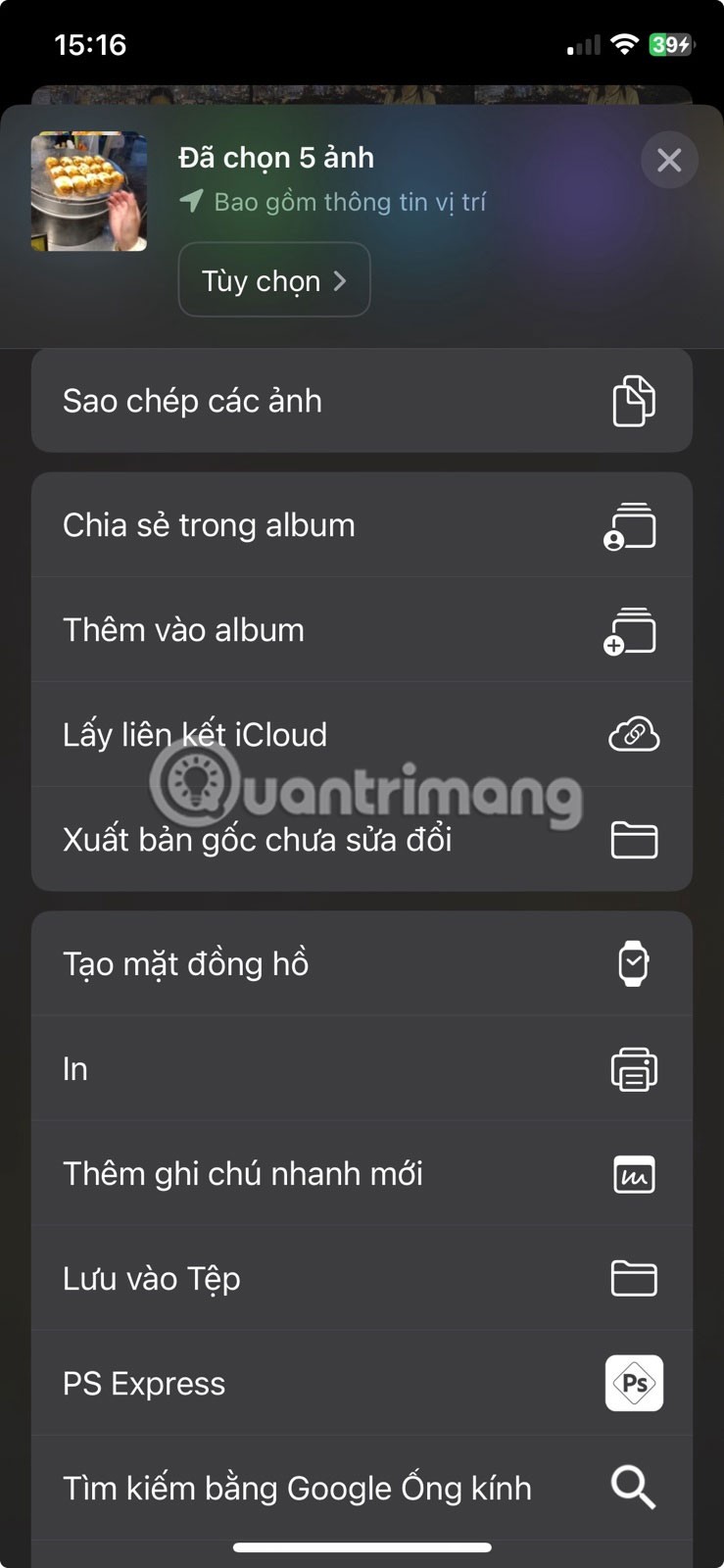
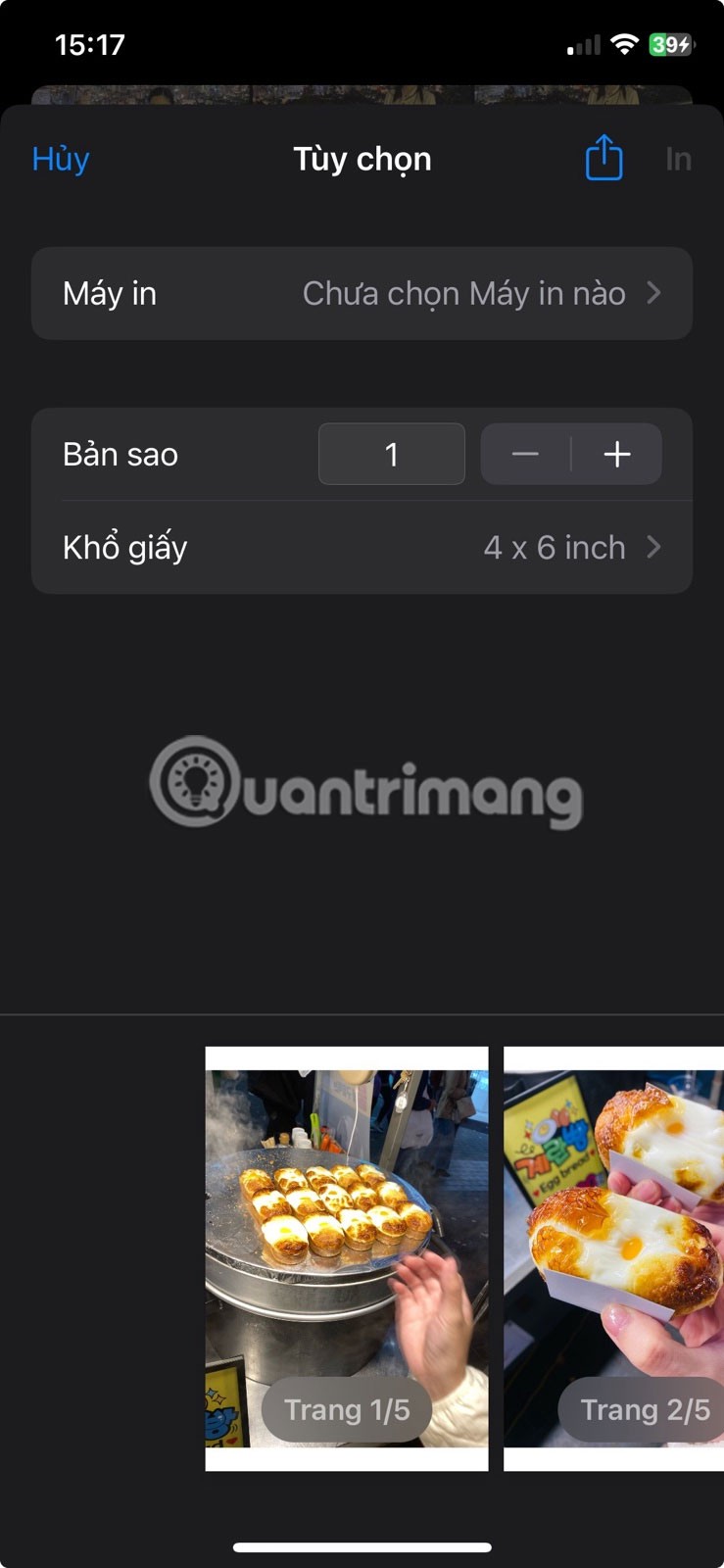
다음으로, 인쇄 미리보기에서 사진 중 하나를 길게 탭하고 확대된 미리보기를 탭하세요. 그러면 iPhone에서 페이지당 하나의 이미지가 표시되는 PDF 파일이 생성됩니다.

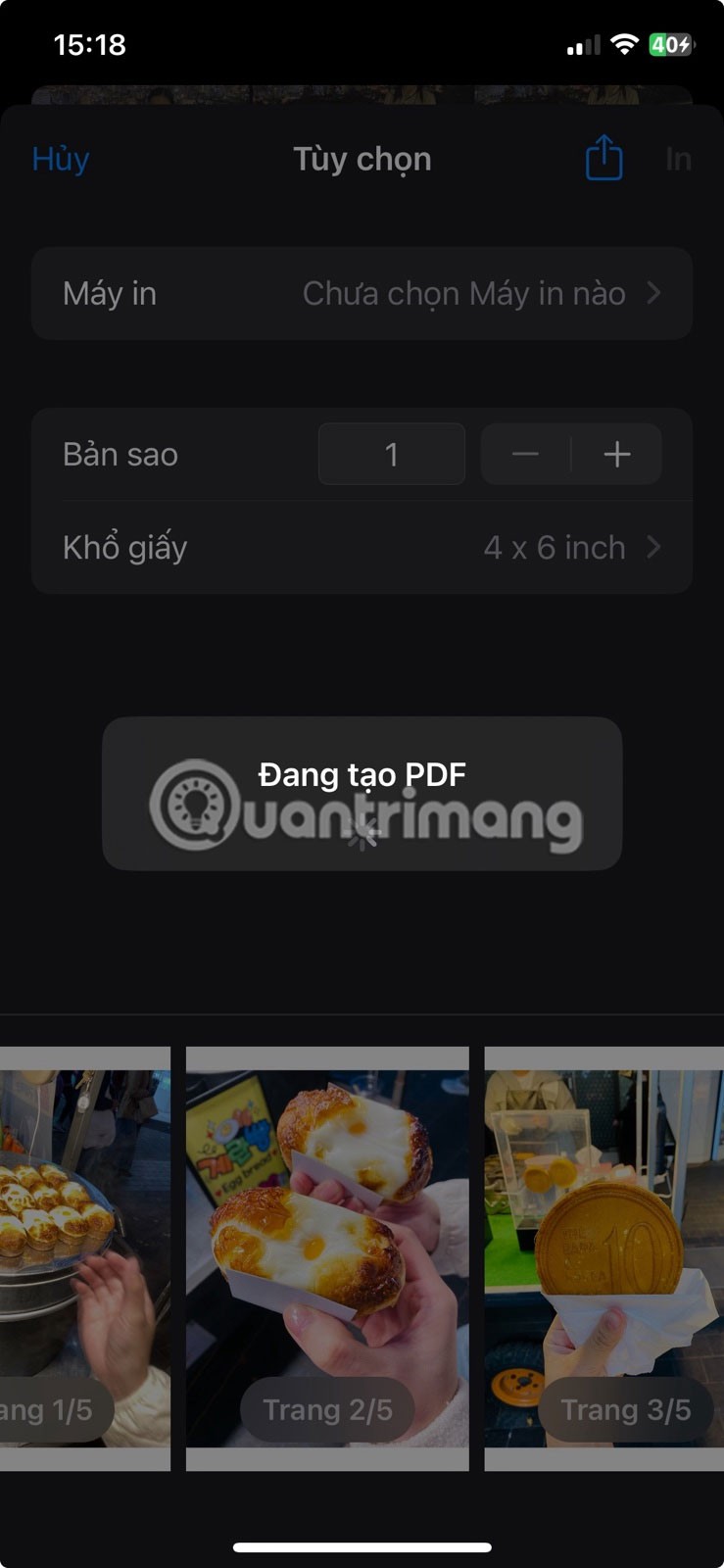

iPhone에서는 사진 앱 외에도 파일, 책 또는 타사 도구를 사용하여 여러 이미지를 PDF 파일로 결합할 수 있습니다.
iPhone 또는 iPad에서 PDF 파일을 편집하려면 PDF 파일이 저장된 파일 앱으로 이동하여 PDF 파일을 탭하여 연 다음 마크업 아이콘 을 탭합니다 .
여기에서 다양한 색상의 선을 그리거나 도형을 추가할 수 있습니다. 눈금자를 사용하여 필요에 따라 크기를 조절할 수 있습니다. 스티커, 서명, 텍스트를 추가할 수도 있습니다. PDF 파일에 페이지를 추가하거나 삭제할 수도 있습니다.
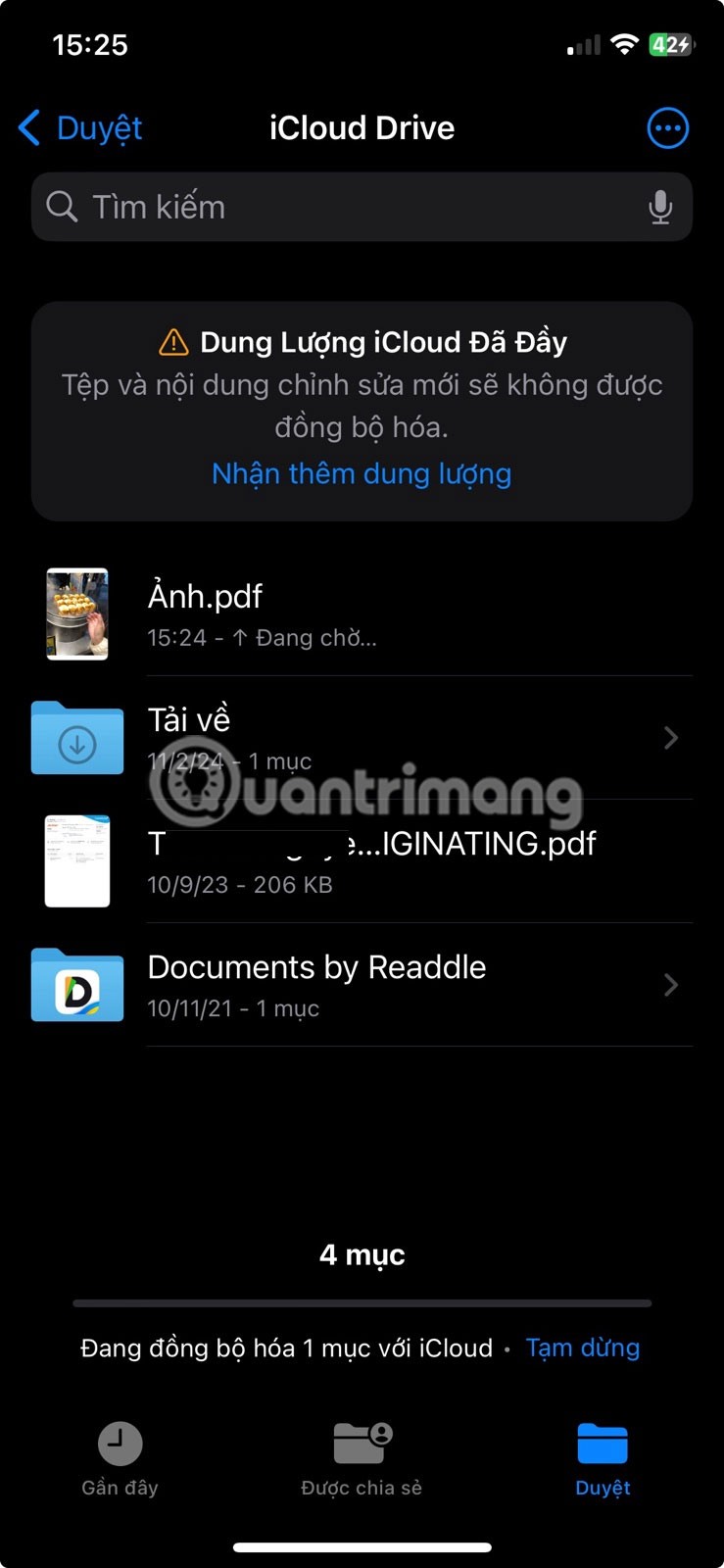


따라서 일반 JPEG나 PNG 파일 대신 PDF 형식으로 사진(또는 그 이상)을 저장하고 싶다면 사진 앱이나 파일 앱의 옵션만 사용하면 됩니다.
마지막으로, Safari 웹 페이지의 PDF 버전을 원할 때 여러 장의 스크린샷을 찍어 나중에 힘들게 합칠 필요가 없습니다. iPhone과 iPad에서 웹 페이지를 PDF로 빠르게 저장할 수 있는 몇 가지 기본 제공 방법이 있습니다 .
행운을 빌어요!
브라우저의 Apple 계정 웹 인터페이스를 통해 개인 정보 확인, 설정 변경, 구독 관리 등의 작업을 할 수 있습니다. 하지만 여러 가지 이유로 로그인할 수 없는 경우가 있습니다.
내 위치 찾기 기능이 부정확하거나 신뢰할 수 없게 되면, 가장 필요할 때 정확도를 높이기 위해 몇 가지 조정을 적용하세요.
근거리 무선 통신(NFC)은 일반적으로 몇 센티미터 이내로 서로 가까운 거리에 있는 장치 간에 데이터를 교환할 수 있는 무선 기술입니다.
Apple은 저전력 모드와 함께 작동하는 적응형 전원 기능을 선보였습니다. 두 기능 모두 iPhone 배터리 사용 시간을 늘려주지만, 작동 방식은 매우 다릅니다.
다른 출처에서 iPhone에 애플리케이션을 설치할 경우, 해당 애플리케이션이 신뢰할 수 있는지 수동으로 확인해야 합니다. 그러면 해당 애플리케이션이 iPhone에 설치되어 사용할 수 있습니다.
어떤 오류로 인해 iPhone 화면에 애플리케이션이 나타나지 않더라도 사용자는 매우 간단하게 iPhone에서 애플리케이션을 삭제할 수 있습니다.
Apple의 사진 앱은 사진 자르기와 같은 기본적인 작업에 유용하지만, 고급 편집 기능은 많지 않습니다. 바로 이 부분에서 타사 사진 편집기가 유용합니다.
iOS 26에서는 개인 접근성 설정을 한 iPhone이나 iPad에서 다른 iPhone이나 iPad로 공유할 수 있는 새로운 기능이 추가되었습니다.
가족 공유를 사용하면 최대 6명과 Apple 구독, 구매 내역, iCloud 저장 공간 및 위치를 공유할 수 있습니다.
iOS 14에서는 PiP(Picture in Picture) 기능을 사용하여 YouTube 동영상을 화면 밖에서도 볼 수 있지만, YouTube는 앱에서 이 기능을 잠갔기 때문에 PiP를 직접 사용할 수 없습니다. 아래에서 자세히 안내해 드리겠습니다. 몇 가지 단계를 더 거쳐야 합니다.
iOS 26에서는 놓친 전화에 대한 전화 알림을 설정하는 매우 간단한 기능이 도입되어 중요한 전화에 다시 전화를 거는 것을 잊어버릴 가능성을 최소화하는 데 도움이 됩니다.
iPhone에서 iPhone을 사용하는 방법에 대해 알아보세요. 이제 iPhone을 사용하는 것이 좋습니다.
위젯은 아이폰을 더욱 유용하게 만들어 줄 것으로 기대되지만, 대부분의 위젯은 그 잠재력을 제대로 발휘하지 못합니다. 하지만 몇몇 앱은 마침내 위젯을 가치 있게 만들어 줄 수 있습니다.
iPhone에서 메일 계정에서 로그아웃하면 계정이 완전히 종료되고 다른 이메일 서비스를 사용하게 됩니다.
누군가와 자주 연락해야 하는 경우, 몇 가지 간단한 단계만으로 iPhone에서 빠른 통화를 설정할 수 있습니다.
고가의 삼성 갤럭시가 시중에 나와 있는 다른 휴대폰과 똑같을 필요는 없습니다. 몇 가지만 수정하면 더욱 개성 있고, 스타일리시하며, 독특하게 만들 수 있습니다.
그들은 iOS에 지루함을 느껴 결국 삼성폰으로 바꿨고, 그 결정에 대해 전혀 후회하지 않습니다.
브라우저의 Apple 계정 웹 인터페이스를 통해 개인 정보 확인, 설정 변경, 구독 관리 등의 작업을 할 수 있습니다. 하지만 여러 가지 이유로 로그인할 수 없는 경우가 있습니다.
iPhone에서 DNS를 변경하거나 Android에서 DNS를 변경하면 안정적인 연결을 유지하고, 네트워크 연결 속도를 높이고, 차단된 웹사이트에 접속하는 데 도움이 됩니다.
내 위치 찾기 기능이 부정확하거나 신뢰할 수 없게 되면, 가장 필요할 때 정확도를 높이기 위해 몇 가지 조정을 적용하세요.
많은 사람들은 휴대폰의 가장 성능이 떨어지는 카메라가 창의적인 사진 촬영을 위한 비밀 무기가 될 줄은 전혀 예상하지 못했습니다.
근거리 무선 통신(NFC)은 일반적으로 몇 센티미터 이내로 서로 가까운 거리에 있는 장치 간에 데이터를 교환할 수 있는 무선 기술입니다.
Apple은 저전력 모드와 함께 작동하는 적응형 전원 기능을 선보였습니다. 두 기능 모두 iPhone 배터리 사용 시간을 늘려주지만, 작동 방식은 매우 다릅니다.
자동 클릭 애플리케이션을 사용하면 게임을 하거나, 애플리케이션이나 기기에서 사용 가능한 작업을 할 때 별다른 작업을 하지 않아도 됩니다.
사용자의 요구 사항에 따라 기존 Android 기기에서 Pixel의 독점 기능 세트가 실행될 가능성이 높습니다.
이 문제를 해결하려면 꼭 좋아하는 사진이나 앱을 삭제해야 하는 것은 아닙니다. One UI에는 공간을 쉽게 확보할 수 있는 몇 가지 옵션이 포함되어 있습니다.
우리 대부분은 스마트폰 충전 포트를 배터리 수명 유지에만 사용하는 것처럼 생각합니다. 하지만 그 작은 포트는 생각보다 훨씬 더 강력합니다.
효과가 없는 일반적인 팁에 지쳤다면, 조용히 사진 촬영 방식을 변화시켜 온 몇 가지 팁을 소개합니다.
새 스마트폰을 찾고 있다면 가장 먼저 눈에 띄는 것은 바로 사양서입니다. 성능, 배터리 수명, 디스플레이 품질에 대한 정보가 가득 담겨 있습니다.
다른 출처에서 iPhone에 애플리케이션을 설치할 경우, 해당 애플리케이션이 신뢰할 수 있는지 수동으로 확인해야 합니다. 그러면 해당 애플리케이션이 iPhone에 설치되어 사용할 수 있습니다.






















